সুচিপত্র
আপনি যদি Excel এ একটি ম্যাট্রিক্স চার্ট তৈরি করার উপায় খুঁজছেন, এই নিবন্ধটি আপনার জন্য। একটি ম্যাট্রিক্স চার্ট একটি গ্রাফে সহজে একাধিক সিরিজের ডেটা দেখানোর জন্য খুবই উপযোগী। সুতরাং, একটি ম্যাট্রিক্স চার্ট তৈরি করার পদ্ধতির বিস্তারিত জানতে মূল নিবন্ধটি দিয়ে শুরু করা যাক।
ওয়ার্কবুক ডাউনলোড করুন
একটি ম্যাট্রিক্স চার্ট তৈরি করা।xlsx
এক্সেলে একটি ম্যাট্রিক্স চার্ট তৈরি করার 2 উপায়
এখানে, আমাদের কাছে একটি কোম্পানির কিছু পণ্যের বিক্রয় মূল্য, খরচের মূল্য এবং লাভের রেকর্ড রয়েছে। এই ডেটা পরিসর ব্যবহার করে আমরা 2 ধরনের ম্যাট্রিক্স চার্ট তৈরি করতে পারি; বাবল ম্যাট্রিক্স চার্ট , এবং চতুর্ভুজ ম্যাট্রিক্স চার্ট । এই নিবন্ধে, আমরা এই 2 প্রকারের চার্ট তৈরি করার প্রয়োজনীয় পদক্ষেপগুলি ব্যাখ্যা করতে যাচ্ছি৷
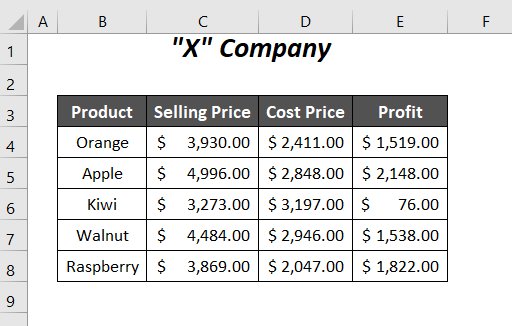
আমরা Microsoft Excel 365 ব্যবহার করেছি এখানে সংস্করণ, আপনি আপনার সুবিধা অনুযায়ী অন্য যেকোনো সংস্করণ ব্যবহার করতে পারেন।
টাইপ-01: এক্সেলে একটি ম্যাট্রিক্স বাবল চার্ট তৈরি করুন
একটি <8 তৈরির পদ্ধতি>ম্যাট্রিক্স বাবল চার্ট এই বিভাগের নিম্নলিখিত ধাপে আলোচনা করা হবে। বিক্রয় মূল্য , মূল্য মূল্য , এবং লাভ 5 পণ্যের; কমলা , আপেল , কিউই , আখরোট , এবং রাস্পবেরি এই চার্টের বুদবুদের মাধ্যমে সাজানো হবে সেগুলিকে সহজেই কল্পনা করুন৷
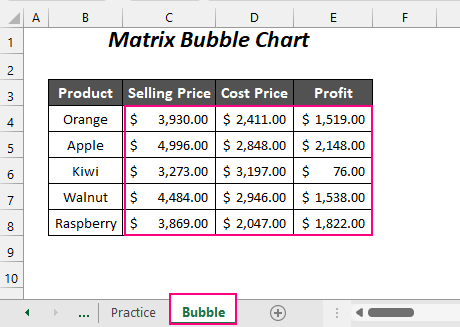
ধাপ-01: অতিরিক্ত নতুন ডেটা রেঞ্জ তৈরি করা
প্রতি X-অক্ষ → (0+5000)/2 → 2500)
Y → 0 ( Y-এর সর্বনিম্ন সীমানা অক্ষ ) এবং 3500 ( Y-অক্ষ এর সর্বোচ্চ সীমা)
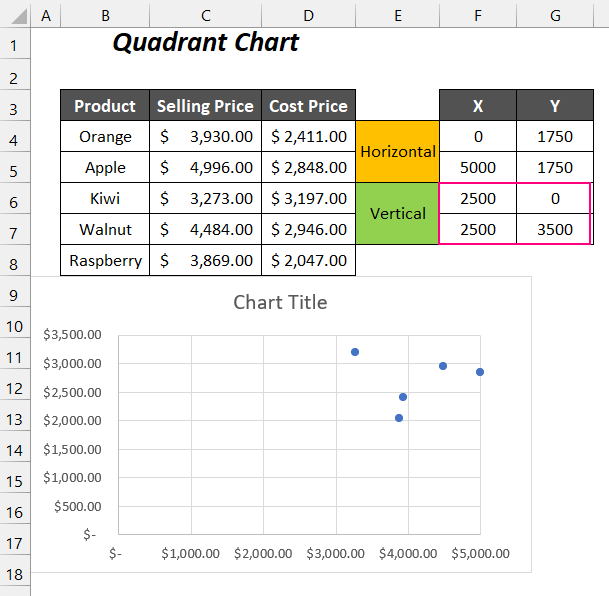
ধাপ-03: চারটি বিন্দুর যোগ চতুর্ভুজ রেখা তৈরি করতে গ্রাফে
➤ গ্রাফটি নির্বাচন করুন, এখানে রাইট ক্লিক করুন এবং তারপরে ডেটা নির্বাচন করুন বিকল্পটি বেছে নিন।
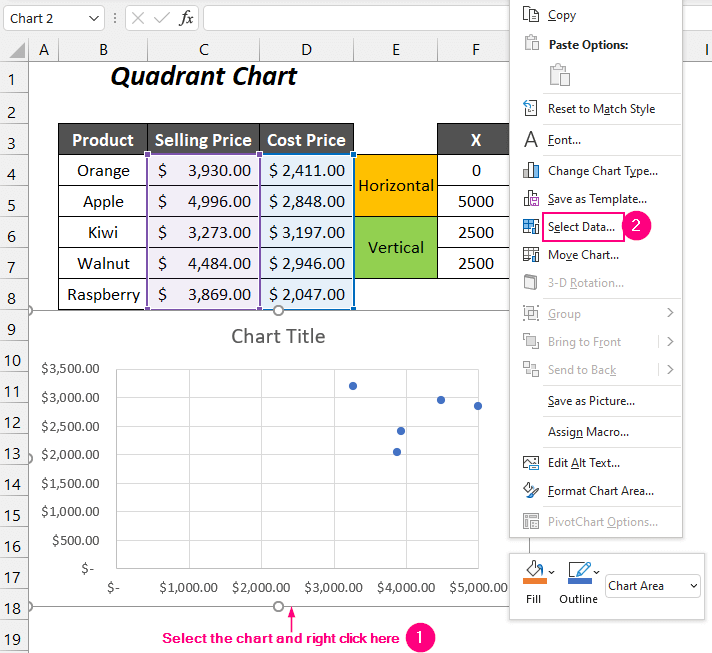
পরে, ডাটা উৎস নির্বাচন করুন উইজার্ড খুলবে।
➤ যোগ করুন এ ক্লিক করুন।
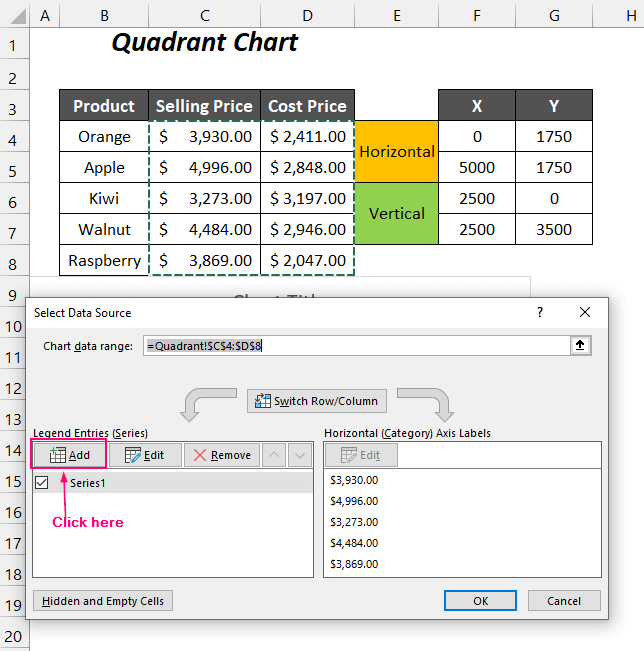
এর পর, Series সম্পাদনা করুন ডায়ালগ বক্স আসবে।
➤ Series X মান এর জন্য <1 নির্বাচন করুন>X চতুর্ভুজ শীটের অনুভূমিক অংশের স্থানাঙ্ক এবং তারপর সিরিজ Y মানগুলির জন্য অনুভূমিক অংশের Y স্থানাঙ্ক নির্বাচন করুন।
➤ প্রেস করুন ঠিক আছে উল্লম্ব লাইনে আবার যোগ করুন এ ক্লিক করুন।
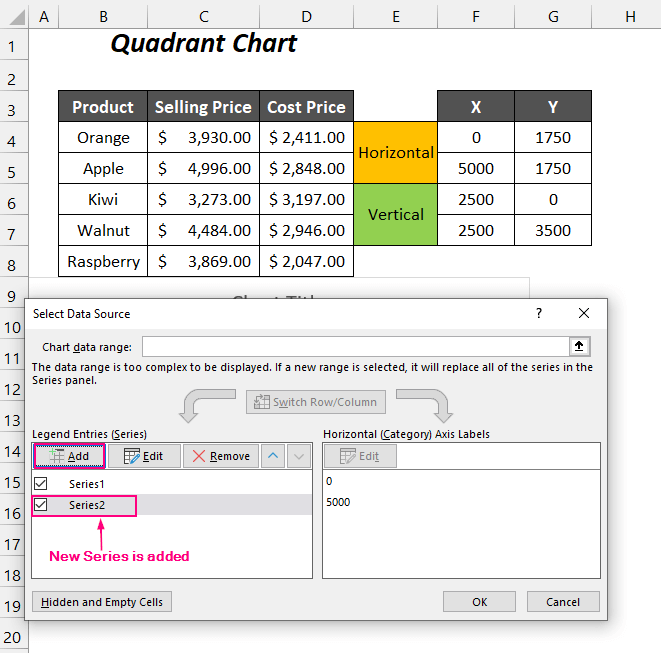
➤ সিরিজ X মান <এর জন্য সিরিজ সম্পাদনা করুন ডায়ালগ বক্সে 2> X কোঅর্ডিনা নির্বাচন করুন চতুর্ভুজ শীটের উল্লম্ব অংশের tes, এবং তারপর সিরিজ Y মানগুলির জন্য উল্লম্ব অংশের Y স্থানাঙ্ক নির্বাচন করুন।
➤ ঠিক আছে টিপুন।
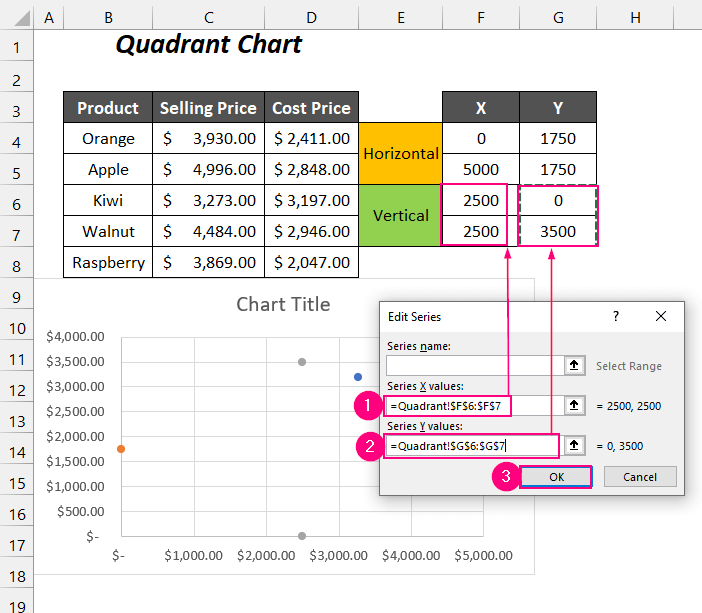
এইভাবে, আমরা চূড়ান্ত সিরিজ Series3 ও যোগ করেছি এবং তারপর ঠিক আছে টিপুন ।
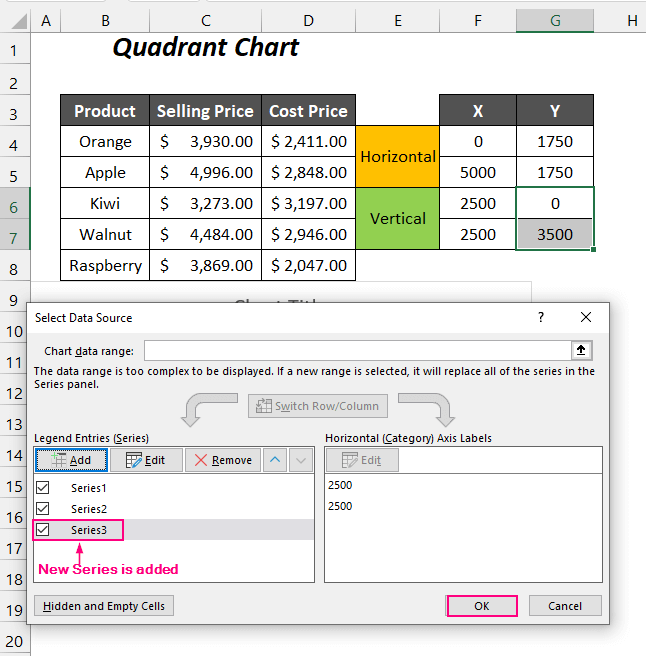
অবশেষে, আমাদের থাকবে 2 কমলা বিন্দু অনুভূমিক অংশ নির্দেশ করে এবং 2 <2 অ্যাশ পয়েন্টউল্লম্ব অংশ নির্দেশ করে।
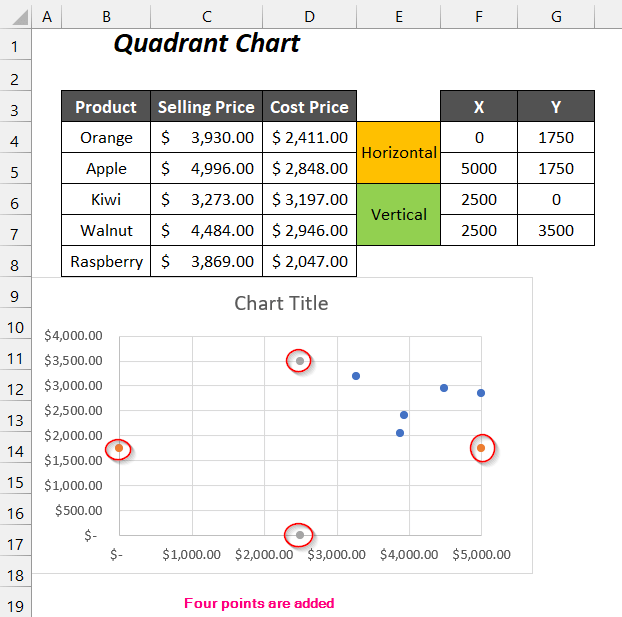
ধাপ-04: এক্সেল এ একটি ম্যাট্রিক্স চার্ট তৈরি করতে চতুর্ভুজ লাইন সন্নিবেশ করান
➤ 2 নির্বাচন করুন কমলা পয়েন্ট এবং তারপর এখানে ডান ক্লিক করুন।
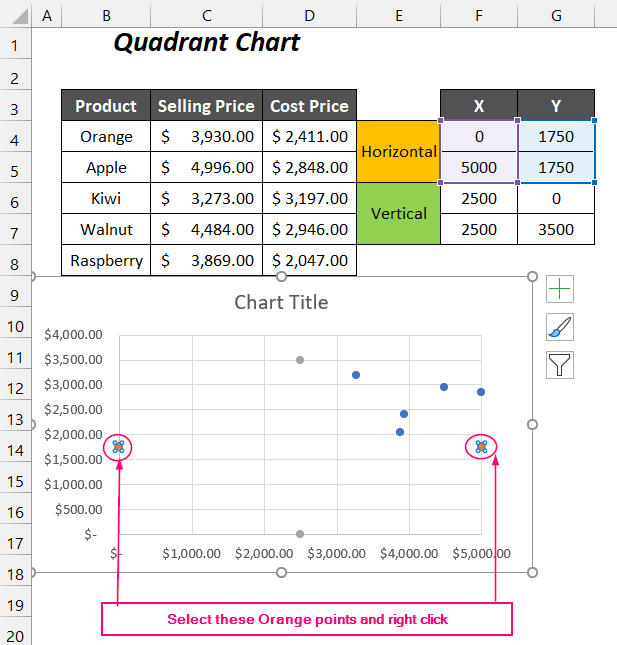
➤ তারপর ফরম্যাট বেছে নিন ডেটা সিরিজ বিকল্প।
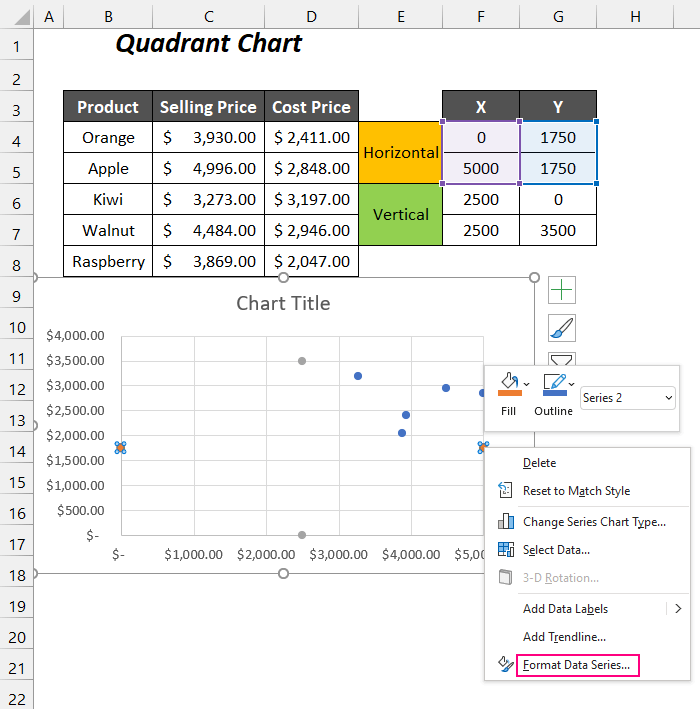
পরে, আপনার ডান অংশে ফরম্যাট ডেটা সিরিজ প্যান থাকবে।
➤ পূর্ণ করুন এবং এ যান; লাইন ট্যাব >> প্রসারিত করুন লাইন বিকল্প >> সলিড লাইন বিকল্প >> এ ক্লিক করুন আপনার পছন্দসই রঙ চয়ন করুন৷
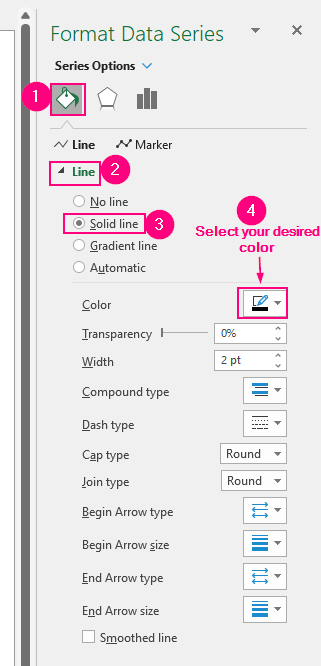
➤ পয়েন্টগুলি লুকানোর জন্য, পূরণ এবং amp; লাইন ট্যাব >> প্রসারিত করুন মার্কার বিকল্প বিকল্প >> কোনটিই বিকল্পে ক্লিক করুন।
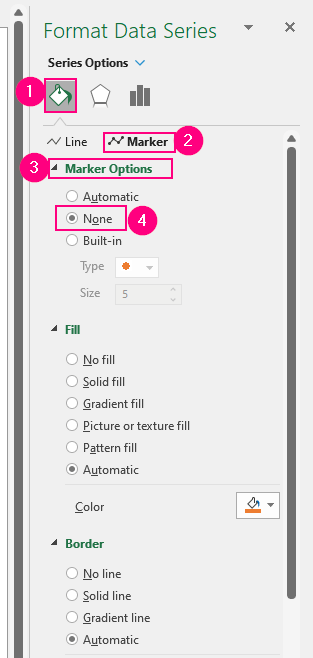
এইভাবে, অনুভূমিক রেখাটি চার্টে উপস্থিত হবে।
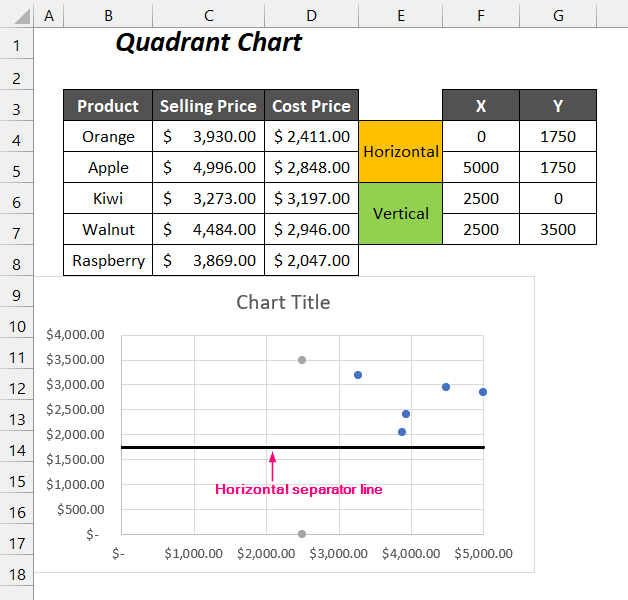
একইভাবে, 2 অ্যাশ পয়েন্টগুলি ব্যবহার করেও উল্লম্ব বিভাজক লাইন তৈরি করুন।
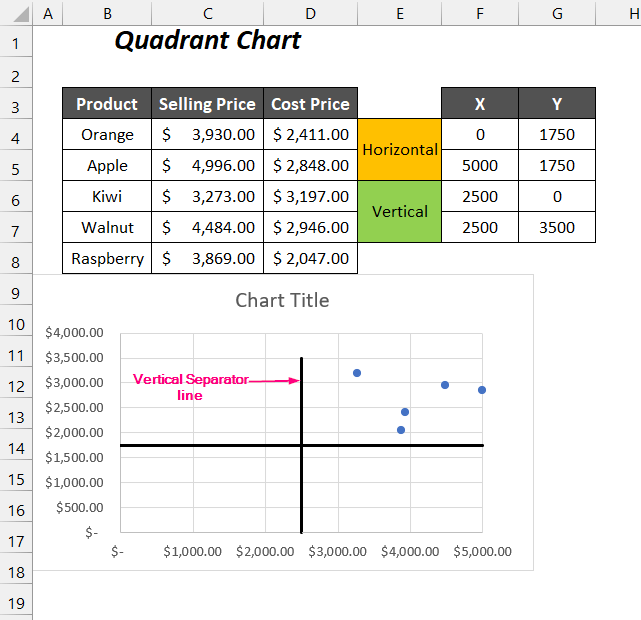
ধাপ-05: ডেটা লেবেল সন্নিবেশ করান
পণ্যের নামের সাথে ডেটা পয়েন্টগুলি নির্দেশ করতে আমাদের প্রথমে ডেটা লেবেল যোগ করতে হবে৷
➤ ডেটা পয়েন্টগুলি নির্বাচন করুন এবং তারপরে চার্ট এলিমেন্টস সিম্বলে ক্লিক করুন৷
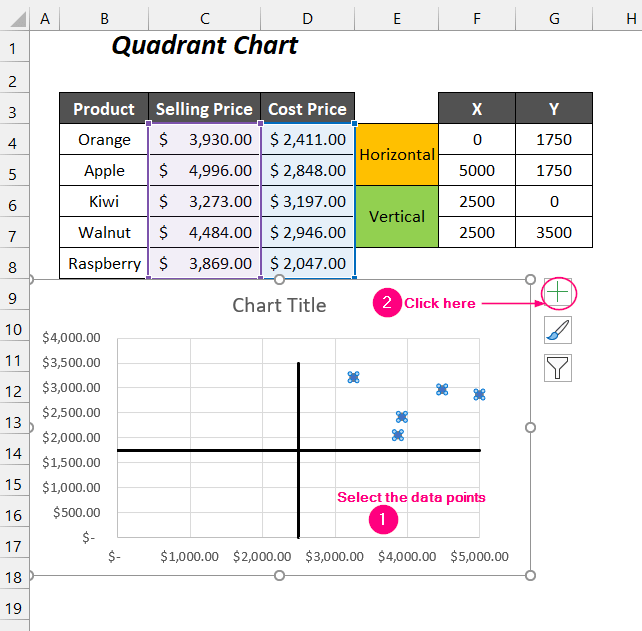
➤ ডেটা লেবেল বিকল্পটি চেক করুন।
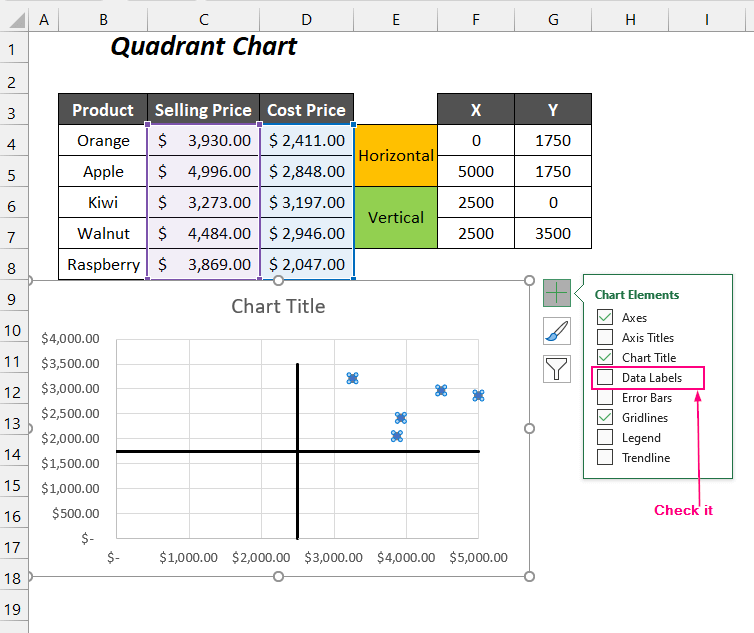
এর পরে, এর মানগুলি পয়েন্টগুলি তাদের পাশে উপস্থিত হবে এবং আমাদের সেগুলিকে পণ্যের নামে রূপান্তর করতে হবে৷
➤ এই ডেটা পয়েন্টগুলি নির্বাচন করার পরে ডান ক্লিক করুন ৷
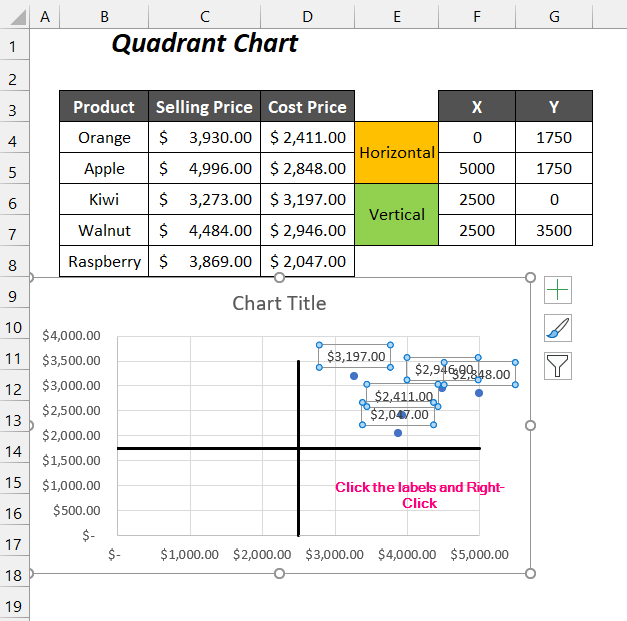
➤ ডেটা লেবেল ফরম্যাট করুন বিকল্প।
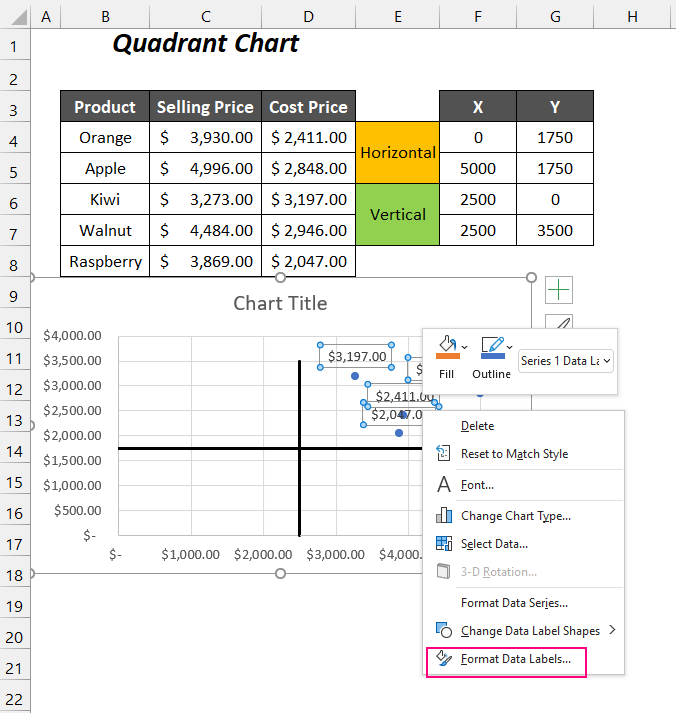
এর পরে, আপনার ডান পাশে ডেটা লেবেল ফর্ম্যাট প্যান থাকবে।
➤ চেক করুন কোষ থেকে মান বিকল্প থেকে লেবেল বিকল্প ।
99>
পরে, ডেটা লেবেল রেঞ্জ ডায়ালগ বক্স খুলবে।
➤ ডেটা লেবেল রেঞ্জ নির্বাচন করুন বক্সে পণ্যগুলির নাম নির্বাচন করুন এবং তারপরে ঠিক আছে টিপুন।
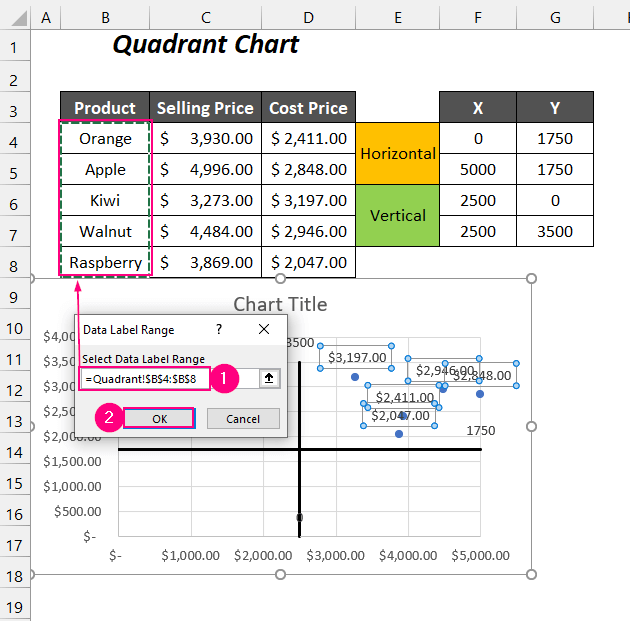
➤ তারপর Y মান বিকল্পটি আনচেক করুন এবং লেবেল অবস্থান হিসাবে বাম বিকল্পটি চেক করুন।
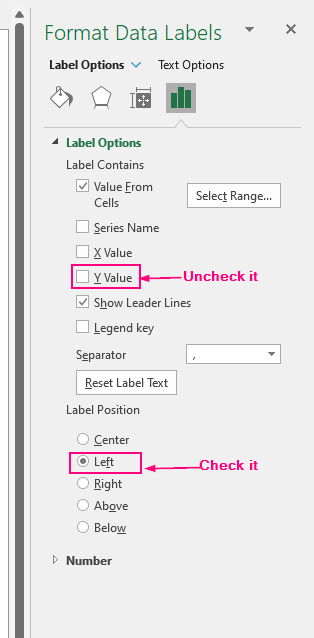
অবশেষে, চতুর্ভুজ ম্যাট্রিক্স চার্ট এর আউটলুক নিচের মত হবে৷
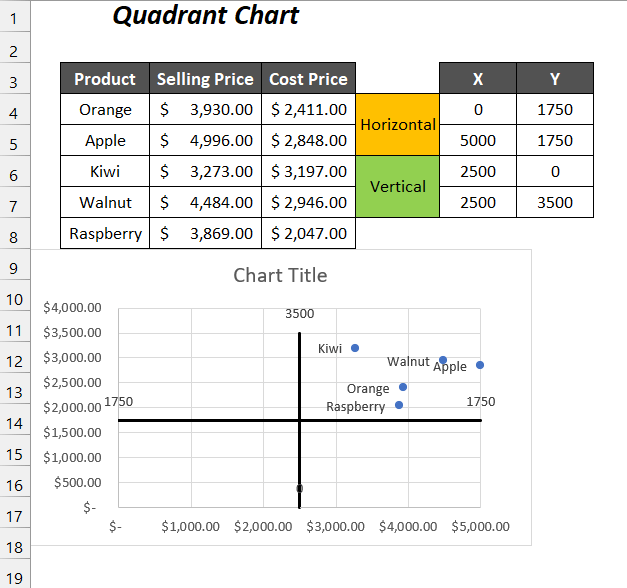
অনুশীলন বিভাগ
নিজের দ্বারা অনুশীলন করার জন্য আমরা নীচে অভ্যাস নামের একটি শীটে একটি অনুশীলন বিভাগ প্রদান করেছি। অনুগ্রহ করে এটি নিজে করুন৷
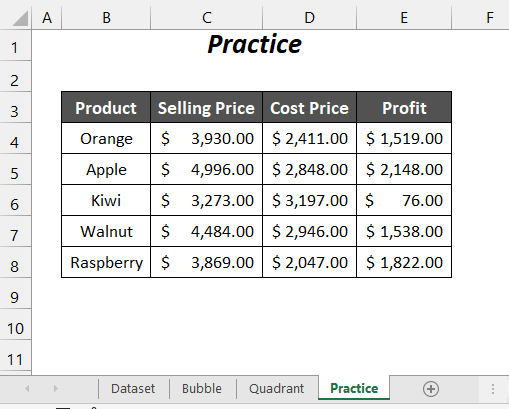
উপসংহার
এই নিবন্ধে, আমরা একটি ম্যাট্রিক্স চার্ট <তৈরি করার পদক্ষেপগুলি কভার করার চেষ্টা করেছি 9> এক্সেলে। আশা করি আপনার কাজে লাগবে। আপনার যদি কোন পরামর্শ বা প্রশ্ন থাকে, তাহলে মন্তব্য বিভাগে সেগুলি শেয়ার করতে দ্বিধা বোধ করুন। আরও এক্সেল-সম্পর্কিত নিবন্ধগুলি অন্বেষণের জন্য আপনি আমাদের ExcelWIKI সাইটে যেতে পারেন৷
5বিভিন্ন সিরিজ তৈরি করুন 5উপলব্ধ পণ্যগুলির জন্য বাবল চার্ট আমাদের প্রয়োজন হবে 2অতিরিক্ত পরিসর।➤ অতিরিক্ত পরিসর 1 এ, আপনি দুটি কলাম যোগ করতে পারেন; একটিতে পণ্যের নাম এবং অন্যটিতে পণ্যের সিরিয়াল নম্বর রয়েছে।
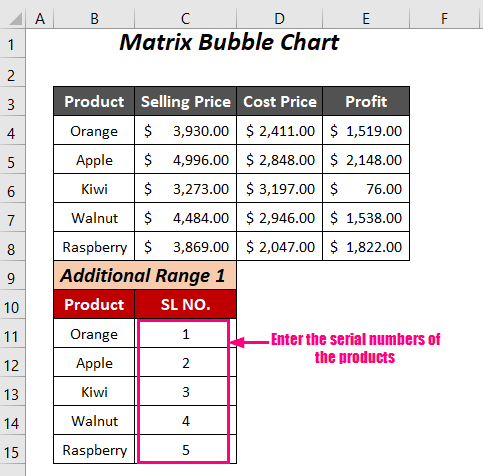
➤ অতিরিক্ত পরিসর 2 পণ্যের নাম লেখার পর প্রথম কলামে, আপনাকে 3 অতিরিক্ত কলাম যোগ করতে হবে (যেমন আমাদের 3 মূল্যের সেট বিক্রয় মূল্য , খরচ মূল্য , এবং লাভ কলাম)। নিশ্চিত করুন যে এই কলামগুলির ক্রমিক সংখ্যাগুলি বিপরীত ক্রমে সাজানো হয়েছে৷
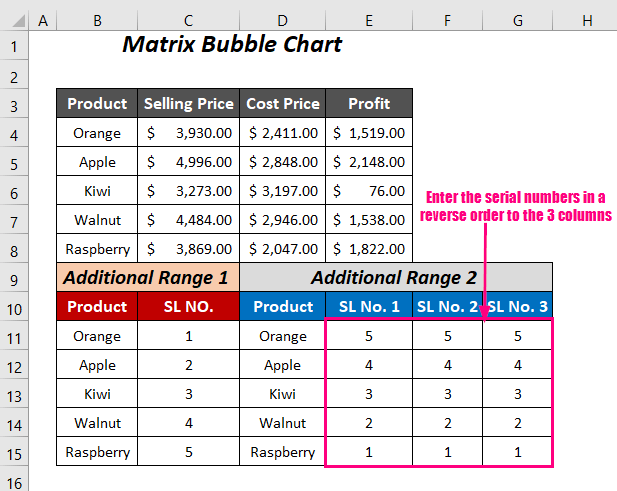
ধাপ-02: এক্সেলে একটি ম্যাট্রিক্স চার্ট তৈরি করতে বাবল চার্ট সন্নিবেশ করা হচ্ছে
এই ধাপে, আমরা 3 মানগুলির সেটগুলির জন্য একটি বুদবুদ চার্ট সন্নিবেশ করব এবং তারপরে দুটি অতিরিক্ত পরিসরের সাহায্যে বুদবুদগুলিকে পুনরায় সাজাব৷
➤ মানগুলির পরিসর নির্বাচন করুন ( C4:E8 ) এবং তারপরে ঢোকান ট্যাব >> চার্টস গ্রুপ >> এ যান। স্ক্যাটার (X, Y) বা বাবল চার্ট ঢোকান ড্রপডাউন >> বাবল বিকল্প।
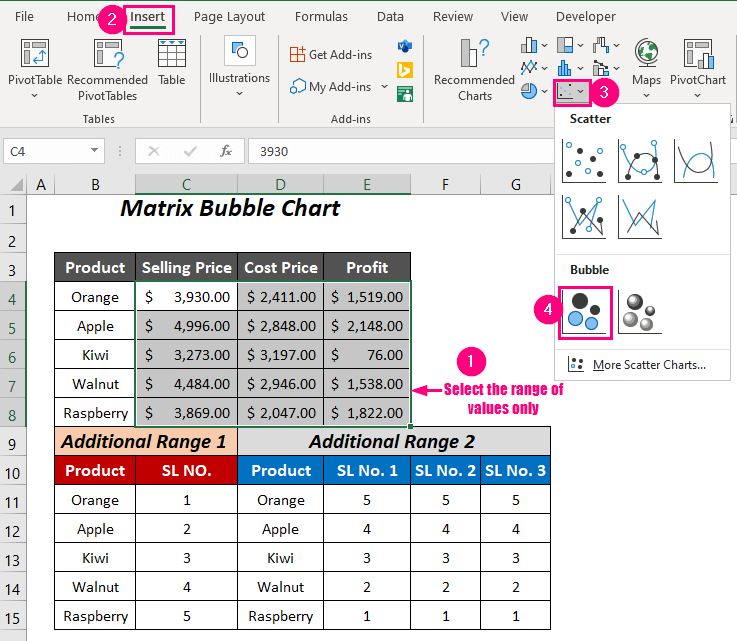
এর পরে, নিম্নলিখিতগুলি বুদবুদ চার্ট তৈরি করা হবে।
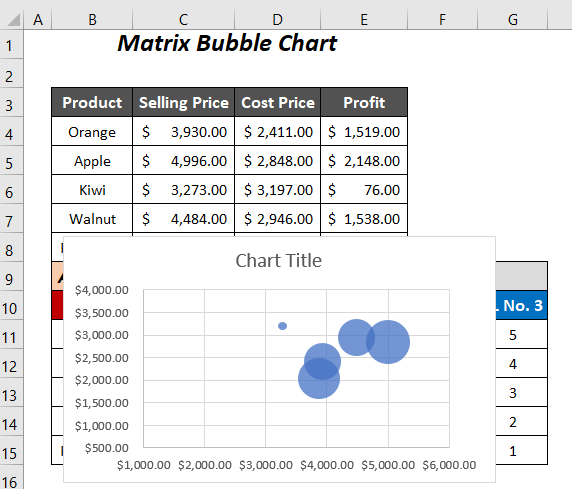
➤ বুদবুদগুলিকে পুনরায় সাজাতে চার্ট নির্বাচন করুন এবং ডান-ক্লিক করুন এটিতে।
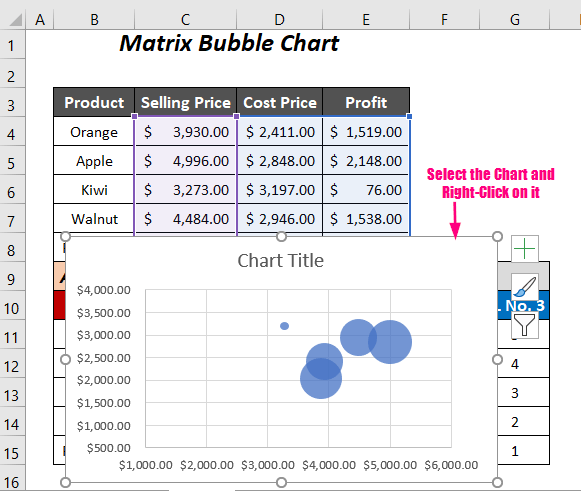
➤ তারপর বিকল্পটি বেছে নিন ডেটা নির্বাচন করুন বিভিন্ন বিকল্প থেকে।
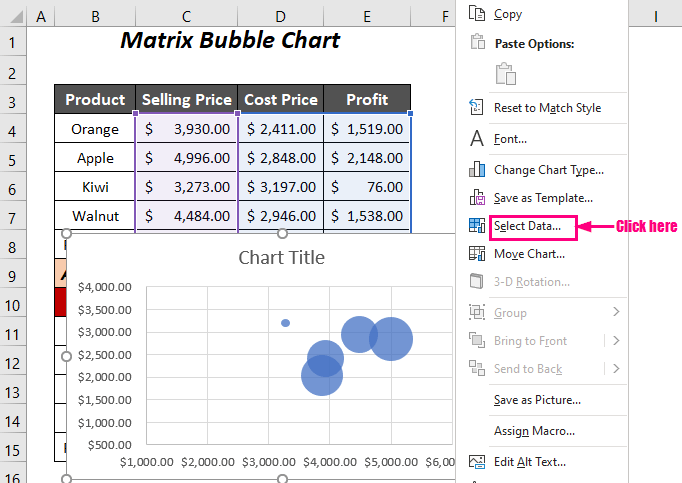
এর পর, সিলেক্ট করুনডেটা সোর্স ডায়ালগ বক্স খুলবে।
➤ ইতিমধ্যে তৈরি করা সিরিজ Series1 নির্বাচন করুন এবং Remove এ ক্লিক করুন।
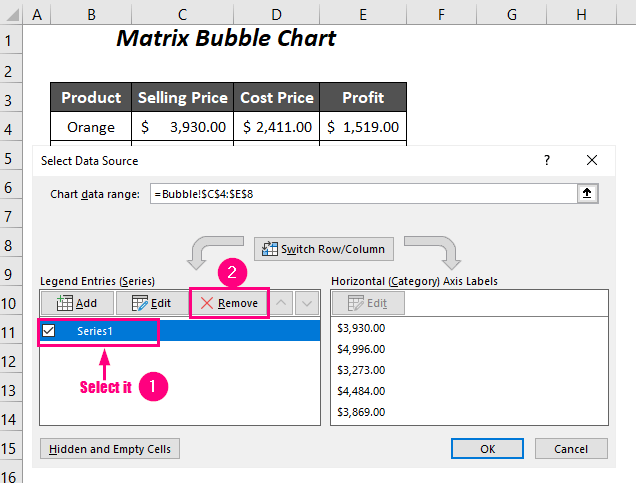
➤ মুছে ফেলার পর সিরিজ1 একটি নতুন সিরিজ অন্তর্ভুক্ত করতে যোগ করুন এ ক্লিক করুন।
23>
তারপর সিরিজ সম্পাদনা করুন উইজার্ড পপ আপ হবে।
➤ সিরিজ X মানগুলির জন্য এর ক্রমিক নম্বরগুলি নির্বাচন করুন অতিরিক্ত পরিসর 1 এর বুদবুদ শীট এবং তারপর সিরিজ Y মানগুলির জন্য পণ্য কমলা এর তিনটি কলামে ক্রমিক নম্বরগুলি নির্বাচন করুন এর অতিরিক্ত পরিসর 2 ।
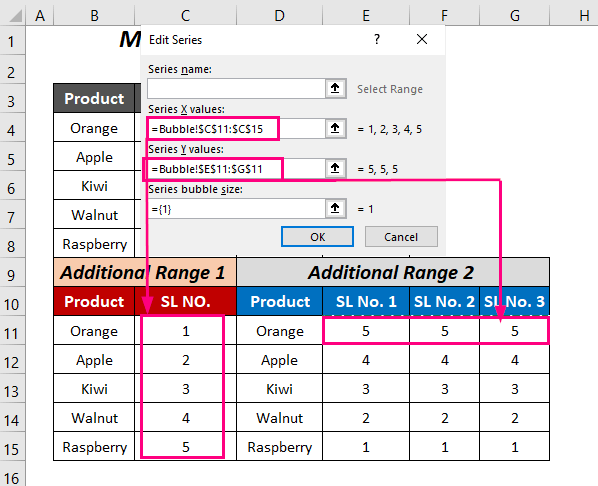
➤ সিরিজ বাবল সাইজ বেচা হবে মূল্য , মূল্য মূল্য , এবং লাভ পণ্যের কমলা এবং তারপর ঠিক আছে টিপুন।
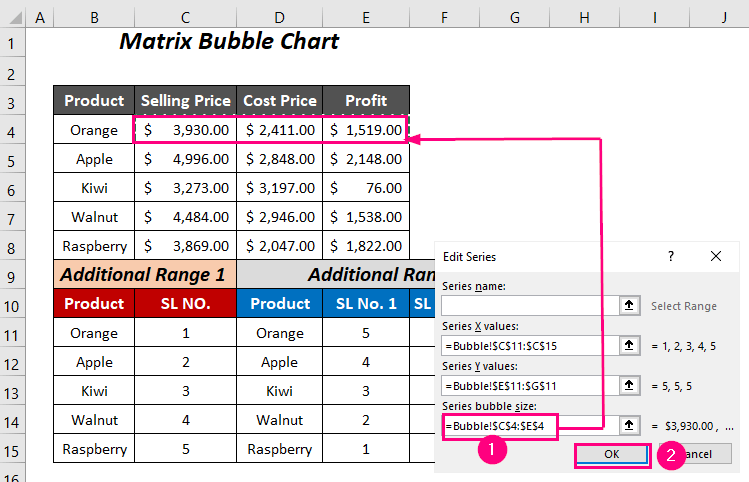
এইভাবে, আমরা একটি নতুন সিরিজ যোগ করেছি সিরিজ 1 ।
➤ <-এ ক্লিক করুন 1>অন্য সিরিজে প্রবেশ করতে বোতাম যোগ করুন।
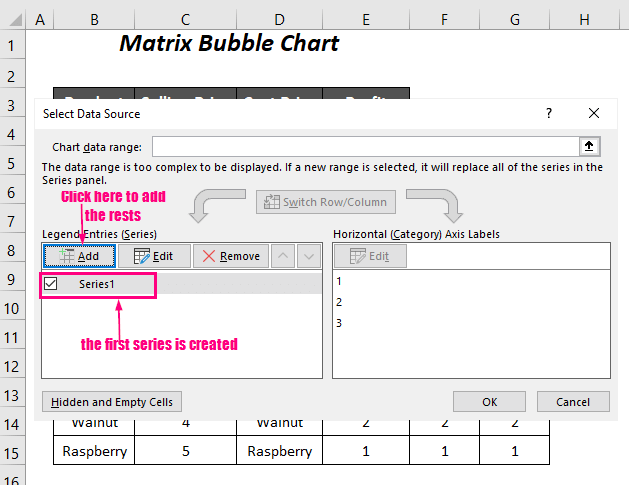
➤ সিরিজ X মানগুলির জন্য এর ক্রমিক নম্বর নির্বাচন করুন অতিরিক্ত পরিসর 1 এবং তারপর সিরিজ Y মানগুলির জন্য অতিরিক্ত পরিসর 2 -এর পণ্য Apple এর তিনটি কলামে ক্রমিক সংখ্যা নির্বাচন করুন।
➤ সিরিজ বুদ্বুদ আকার হবে বিক্রয় মূল্য , মূল্য মূল্য , এবং লাভ পণ্যের Apple এবং তারপরে ঠিক আছে টিপুন।
27>
তারপর নতুন সিরিজ Series2 দেখাবে৷
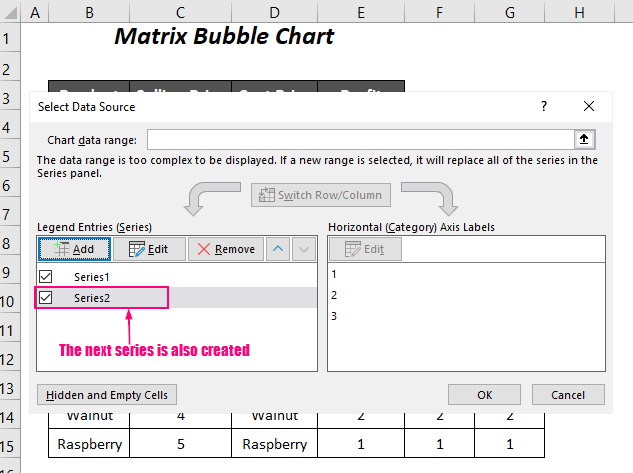
একইভাবে, সম্পূর্ণ 5 পণ্যগুলির জন্য সমস্ত 5 সিরিজ এবং ঠিক আছে টিপুন।
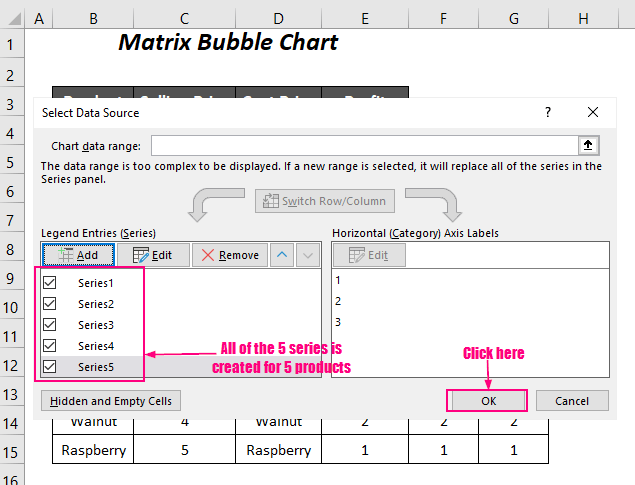
তারপর আপনি পাবেন নিম্নলিখিত বুদবুদ চার্ট৷
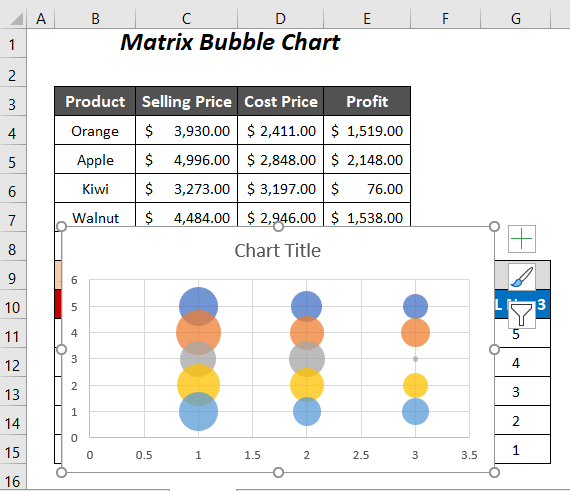
ধাপ-03: দুটি অক্ষের ডিফল্ট লেবেল দ্বারা অপসারণ
পরে চার্টে বুদবুদগুলিকে পুনর্বিন্যাস করার জন্য আমাদের কিছু ডিফল্ট লেবেল থাকবে যা এই চার্টে ব্যবহার করা হবে না তাই আমাদের সেগুলি সরাতে হবে৷
➤ X-অক্ষ এ লেবেলগুলি নির্বাচন করুন এবং তারপরে তাদের উপর রাইট ক্লিক করুন ।
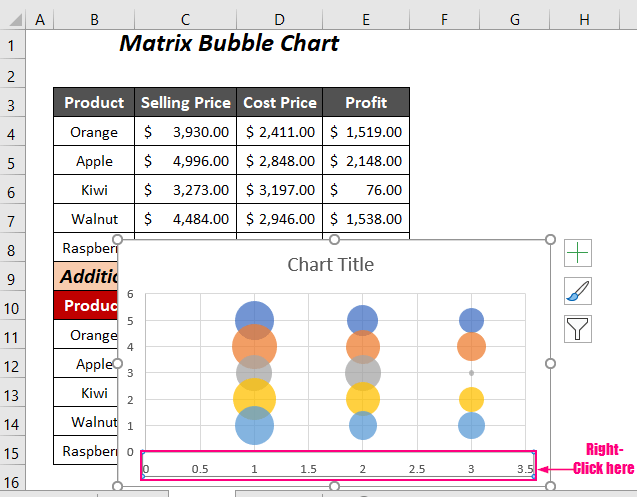
➤ বিকল্পটি বেছে নিন ফরম্যাট অক্ষ ।
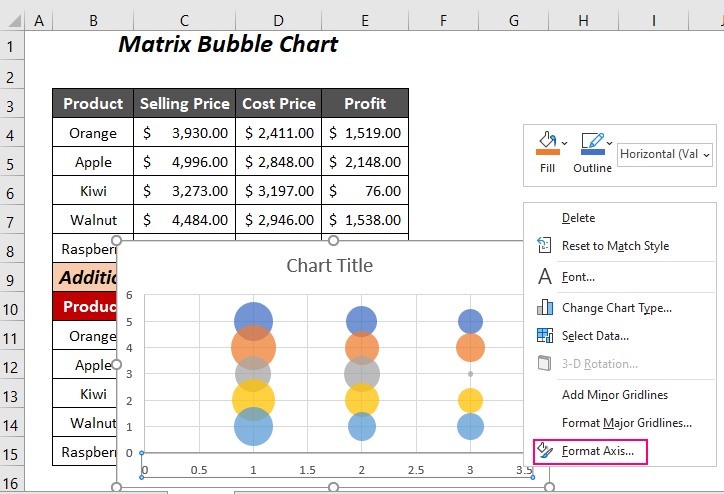
এর পরে, ডানদিকে ফরম্যাট অক্ষ প্যানটি প্রদর্শিত হবে।
➤ অক্ষ বিকল্পগুলি ট্যাবে যান >> লেবেল বিকল্পটি প্রসারিত করুন >> লেবেল পজিশন বক্সের ড্রপডাউন চিহ্নে ক্লিক করুন।
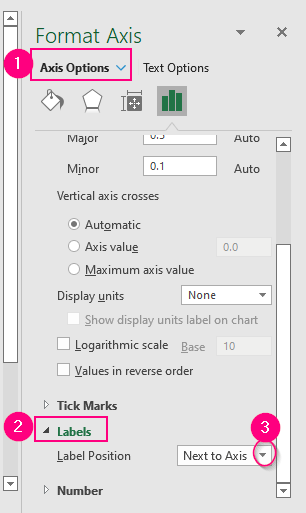
➤ বিভিন্ন বিকল্প থেকে কোনও নয় বেছে নিন।
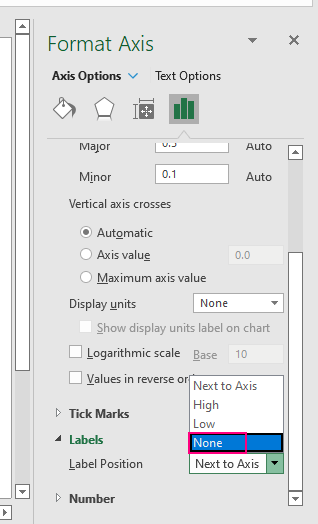
তারপর লেবেল অবস্থান পরিবর্তিত হয়ে কোনও নয় হয়ে যাবে।
35>
এভাবে , আমরা X-অক্ষ এর লেবেলগুলি সরিয়ে দিয়েছি এবং Y-অক্ষ এর জন্যও এই অনুরূপ প্রক্রিয়াটি করি।
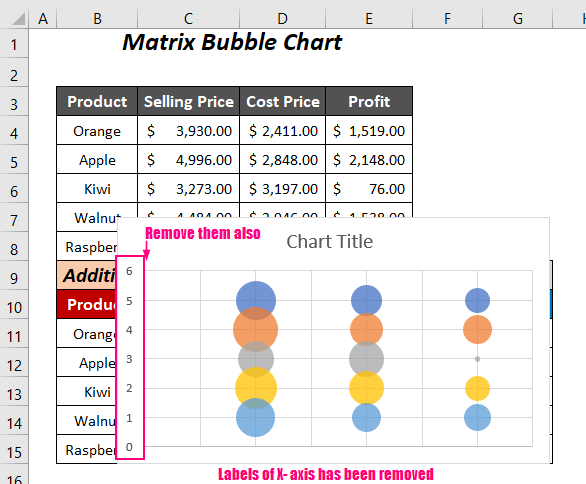
অবশেষে , আমরা চার্ট থেকে সমস্ত ডিফল্ট লেবেল বাতিল করে দিয়েছি।
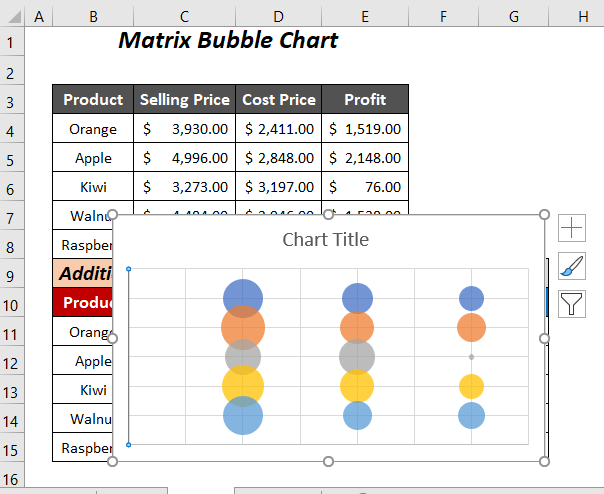
ধাপ-04: অক্ষের নতুন লেবেলের জন্য দুটি অতিরিক্ত পরিসর যোগ করা
আমাদের যোগ করতে এই চার্টের জন্য কাঙ্ক্ষিত নতুন লেবেল আমরা এই ধাপে দুটি অতিরিক্ত রেঞ্জ যোগ করব।
➤ X-অক্ষ লেবেলের জন্য, আমরা একটি 3-সারি প্রবেশ করেছি এবং 3-কলাম ডেটা পরিসর। যেখানে প্রথম কলামে ক্রমিক নম্বর থাকে, দ্বিতীয় কলামেরয়েছে 0 এবং শেষ কলামটি বুদ্বুদ প্রস্থের জন্য ( 0.001 বা আপনি যা চান)।
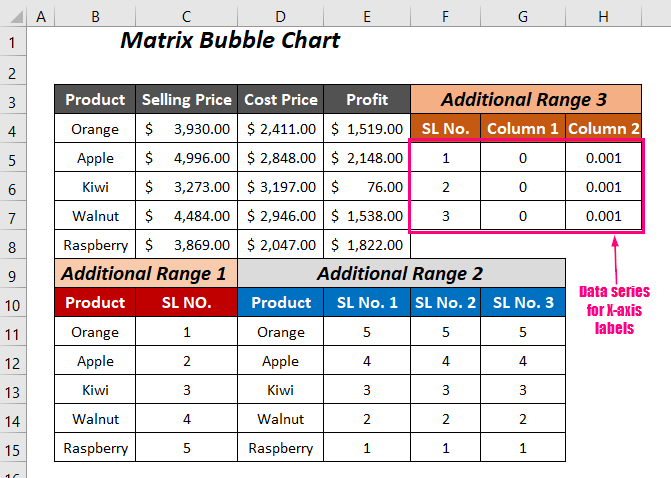
➤ একইভাবে, তৈরি করুন Y-অক্ষের লেবেলের জন্য অতিরিক্ত পরিসর 4 । এখানে, প্রথম কলামে রয়েছে 0 , দ্বিতীয় কলামে ক্রমিক নম্বর রয়েছে বিপরীত ক্রমে এবং শেষ কলামটি বুদ্বুদ প্রস্থের জন্য যা 0.001 ।
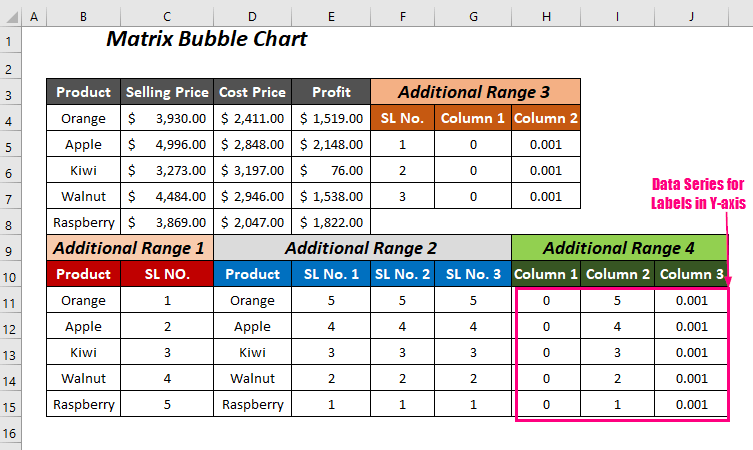
ধাপ-05: এক্সেলে একটি ম্যাট্রিক্স চার্ট তৈরি করতে লেবেলের জন্য নতুন সিরিজ যোগ করা
➤ চার্টে নতুন 2 সিরিজ যোগ করতে চার্টে ডান ক্লিক করুন এবং তারপরে ডেটা নির্বাচন করুন বিকল্পটি বেছে নিন।
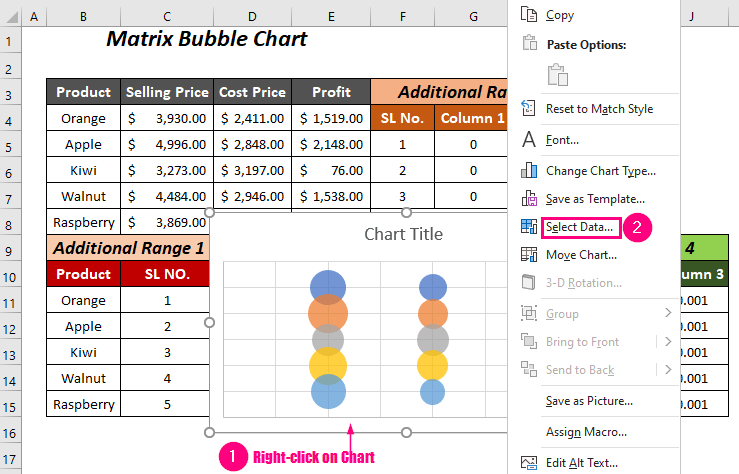
➤ যোগ করুন এ ক্লিক করুন ডাটা উৎস নির্বাচন করুন ডায়ালগ বক্সে৷
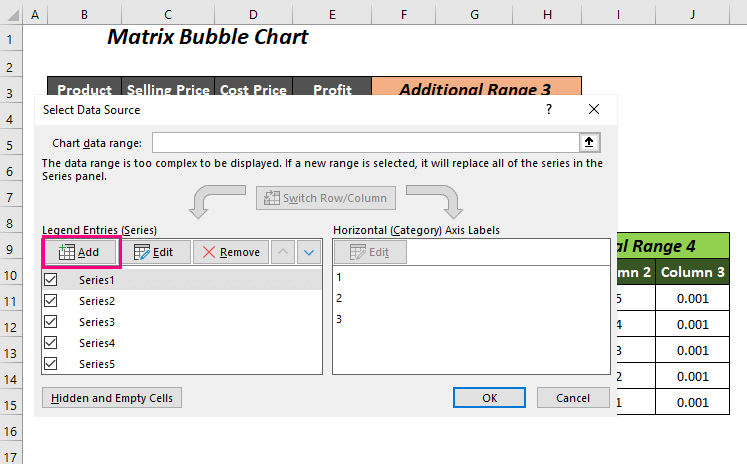
এর পর, সম্পাদনা সিরিজ উইজার্ড পপ আপ হবে৷
➤ সিরিজ X মানগুলির এর জন্য অতিরিক্ত পরিসীমা 3 এর প্রথম কলামটি নির্বাচন করুন এবং সিরিজ Y মানগুলির জন্য নির্বাচন করুন দ্বিতীয় কলাম এবং সিরিজ বাবল সাইজ এর জন্য তৃতীয় কলামটি বেছে নিন।
➤ অবশেষে, ঠিক আছে টিপুন।
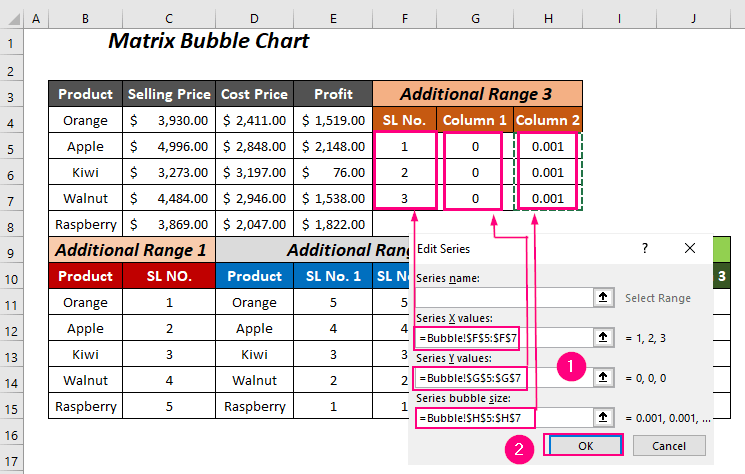
এইভাবে, আমরা নতুন সিরিজ তৈরি করেছি Series6 এবং এখন Add চাপুন অন্য একটি সিরিজ প্রবেশ করতে।
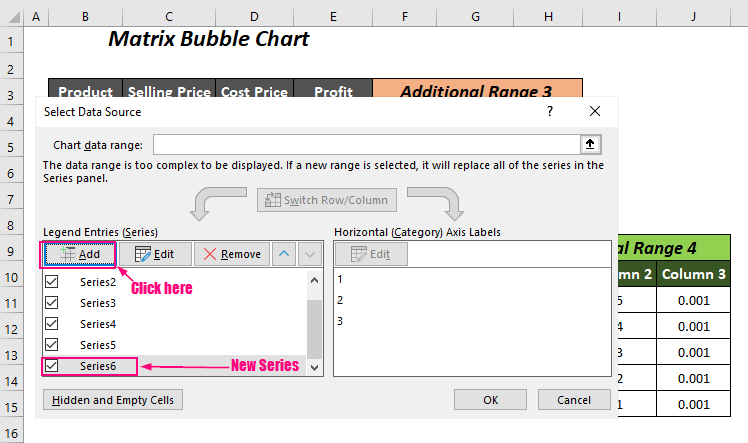
➤ সিরিজ সম্পাদনা করুন ডায়ালগ বক্সে, সিরিজ X মানগুলির জন্য নির্বাচন করুন অতিরিক্ত পরিসর 4 এর প্রথম কলাম, সিরিজ Y মানগুলির জন্য দ্বিতীয় কলাম নির্বাচন করুন এবং সিরিজ বুদ্বুদ আকারের জন্য তৃতীয় কলাম নির্বাচন করুন .
➤ অবশেষে, টিপুন ঠিক আছে ।
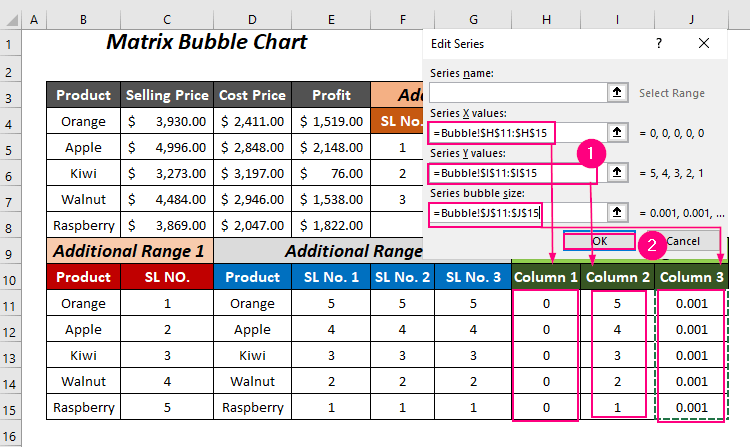
এইভাবে, আমরা Y-অক্ষ লেবেলের জন্য Series7 যোগ করেছি। 3>
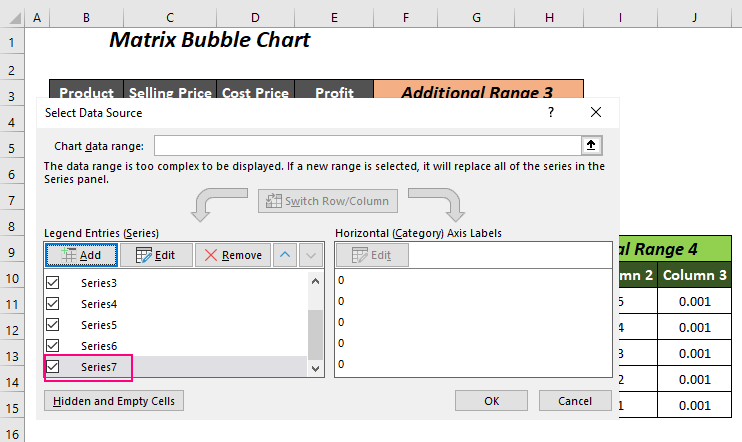
ধাপ-06: নতুন লেবেল যোগ করা
➤ চার্টে ক্লিক করুন এবং তারপর চার্ট এলিমেন্টস সিম্বল নির্বাচন করুন।
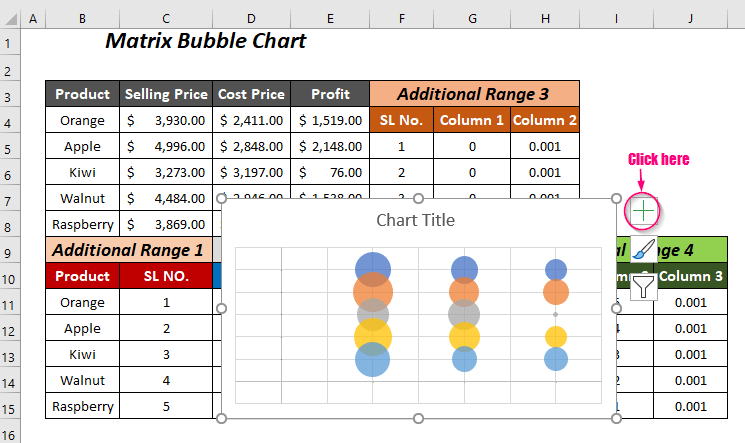
➤ ডেটা লেবেল বিকল্পটি চেক করুন।
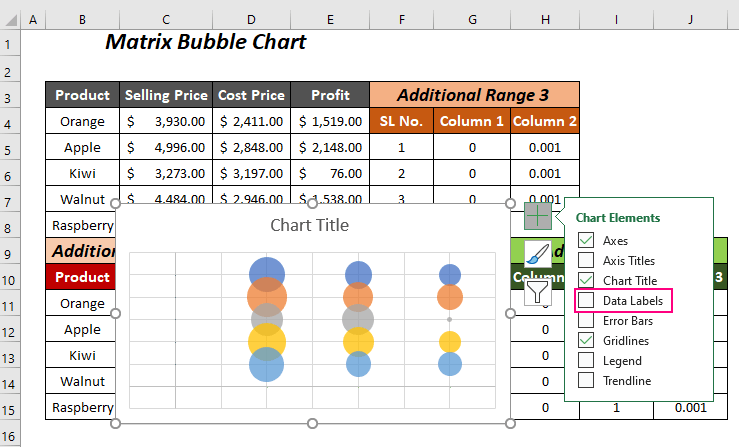
এর পরে, সমস্ত ডেটা লেবেল দৃশ্যমান হবে চার্টে।
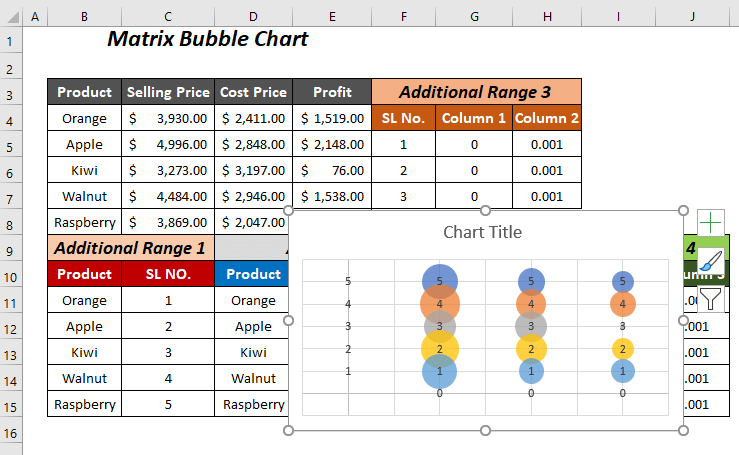
➤ X-অক্ষ এর লেবেলগুলি নির্বাচন করুন এবং তারপরে ডান-ক্লিক করুন এখানে।
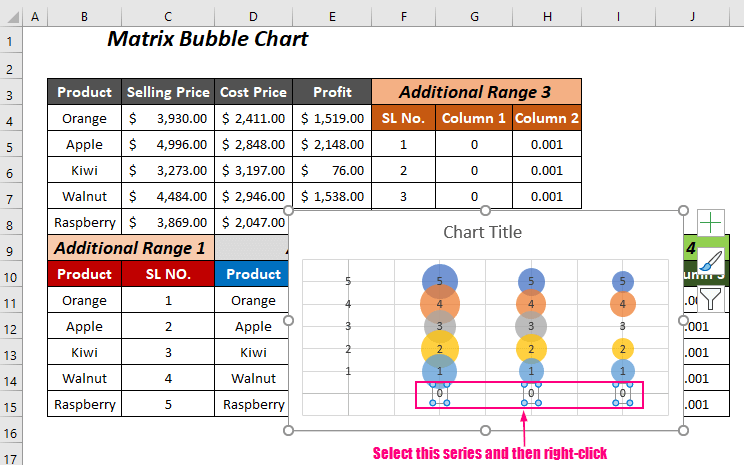
➤ ডেটা লেবেল ফর্ম্যাট করুন বিকল্পে ক্লিক করুন।
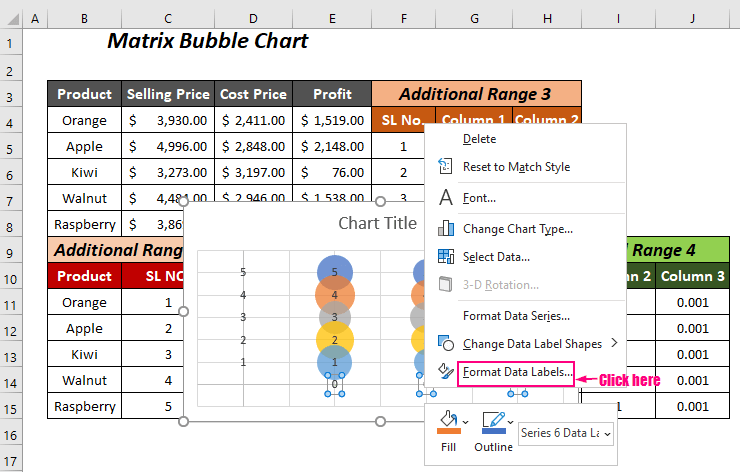
পরে, ফরম্যাট ডেটা লেবেল প্যান ডানদিকে দৃশ্যমান হবে।
➤ লেবেল বিকল্প ট্যাবে যান >> প্রসারিত করুন লেবেল বিকল্পগুলি বিকল্প >> কোষ থেকে মান বিকল্পে চেক করুন।
>51>
এর পর, ডেটা লেবেল রেঞ্জ ডায়ালগ বক্স খুলবে।
➤ ডেটা লেবেল রেঞ্জ নির্বাচন করুন বক্সে মানগুলির কলাম শিরোনামগুলি নির্বাচন করুন এবং তারপরে ঠিক আছে টিপুন৷
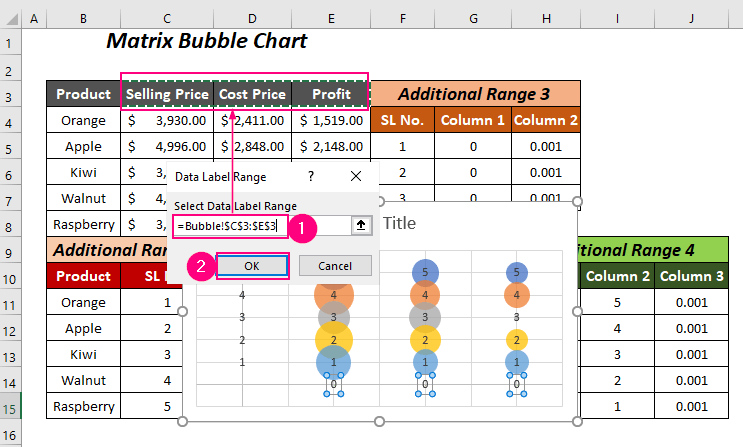
তারপর, আপনি আবার ডেটা লেবেল ফর্ম্যাট করুন অংশে ফিরে আসবেন।
➤ লেবেল বিকল্পগুলি থেকে Y মান চেক আনচেক করুন এবং নিচে স্ক্রোল করুন লেবেল অবস্থান এর সমস্ত অপশন দেখতে খারাপ দিক।
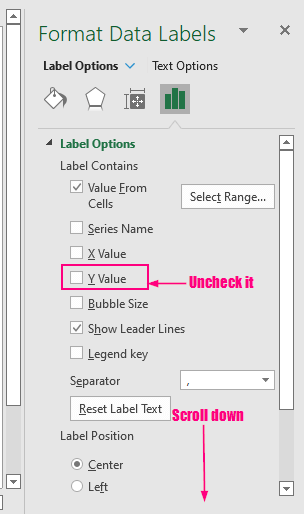
➤ নীচে বিকল্পটি নির্বাচন করুন।
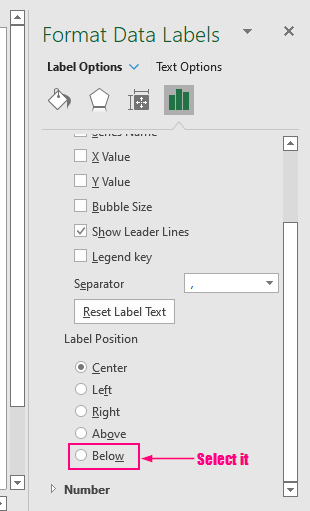
এইভাবে, আমরা আমাদের কাঙ্খিত এক্স-অক্ষ লেবেল যোগ করতে সক্ষম হব।
55>
➤ এখন, Y-অক্ষ লেবেল নির্বাচন করুন এবং তারপরে এখানে ডান ক্লিক করুন।
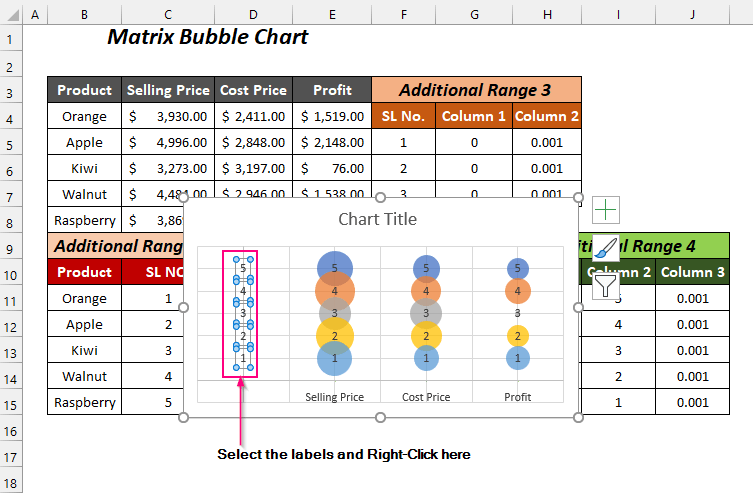
➤ ডেটা লেবেল ফরম্যাট করুন বিকল্পে ক্লিক করুন।

এর পর, ডেটা লেবেল ফরম্যাট প্যানটি ডানদিকে দৃশ্যমান হবে।
➤ Y মান বিকল্পটি আনচেক করুন এবং বিভিন্ন লেবেল বিকল্পগুলির মধ্যে কোষ থেকে মান বিকল্পটিতে ক্লিক করুন।
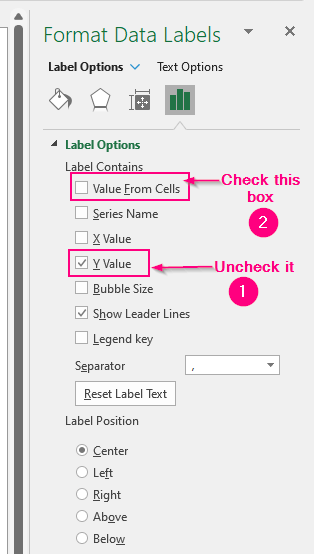
এর পর, ডেটা লেবেল রেঞ্জ ডায়লগ বক্স খুলবে।
➤ ডেটা লেবেল রেঞ্জ নির্বাচন করুন এ পণ্যের নাম নির্বাচন করুন। বক্স এবং তারপরে ঠিক আছে টিপুন।
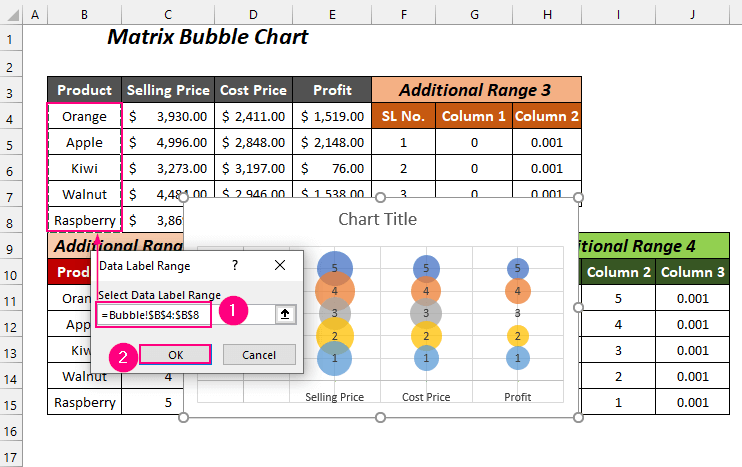
তারপর, আপনাকে ডেটা লেবেল ফর্ম্যাট অংশে আবার নিয়ে যাওয়া হবে।
➤ লেবেল অবস্থান এর অধীনে বাম বিকল্পে ক্লিক করুন।
60>
অবশেষে, আমাদের কাছে নাম থাকবে Y-অক্ষ লেবেলে পণ্য।
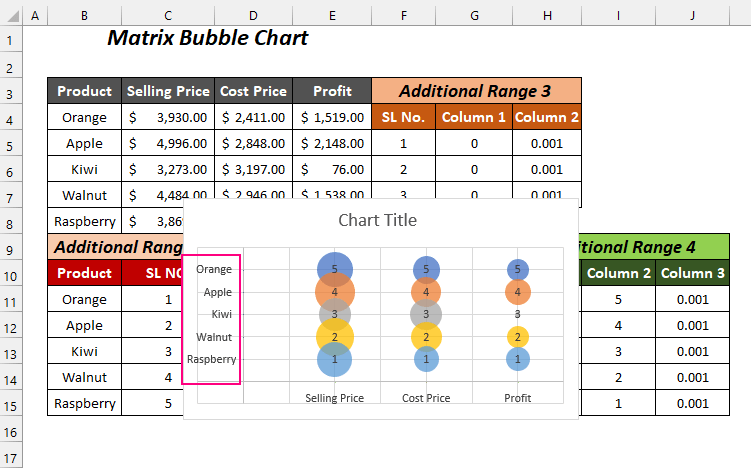
ধাপ-07: বুদবুদের জন্য লেবেল যোগ করা
➤ নম্বর সহ বুদবুদ নির্বাচন করুন 5 এবং তারপরে এতে ডান ক্লিক করুন লেবেল বিকল্প।
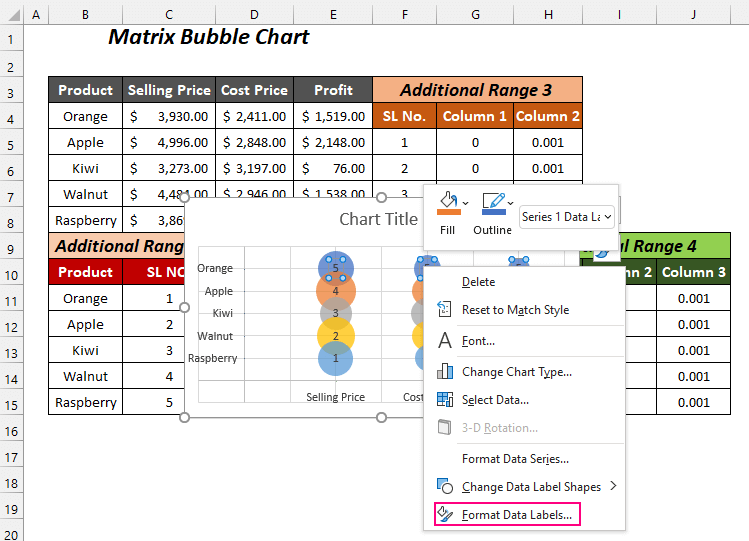
এর পর, ডেটা লেবেল ফর্ম্যাট করুন প্যানটি ডান অংশে খুলবে।
➤ চেক বাবল সাইজ বিকল্প এবং Y মান বিকল্পটি আনচেক করুন।
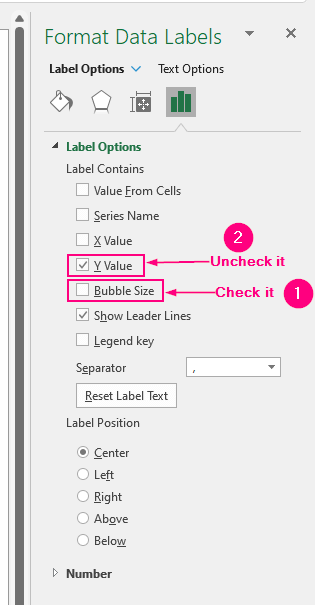
এর পরে, বুদবুদের লেবেলগুলিকে রূপান্তরিত করা হবে বিক্রয় মূল্য , মূল্য মূল্য , এবং লাভ এর মান।
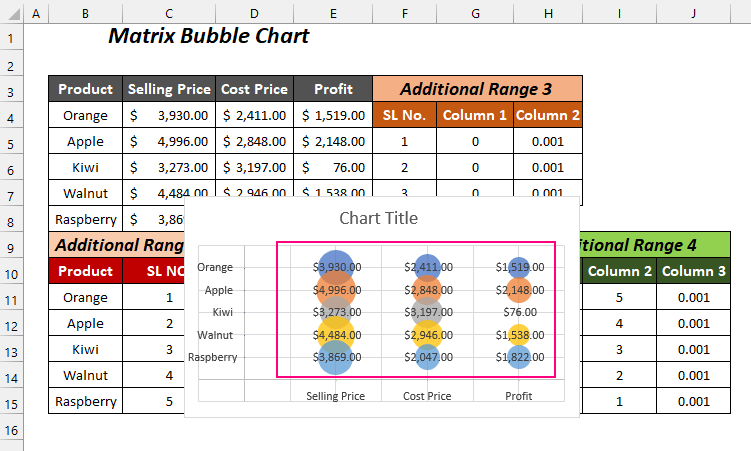
➤ আপনি সরাতে পারেন চার্টের শিরোনাম চার্ট এলিমেন্টস সিম্বলে ক্লিক করে এবং তারপর চার্ট শিরোনাম বিকল্পটি আনচেক করে।
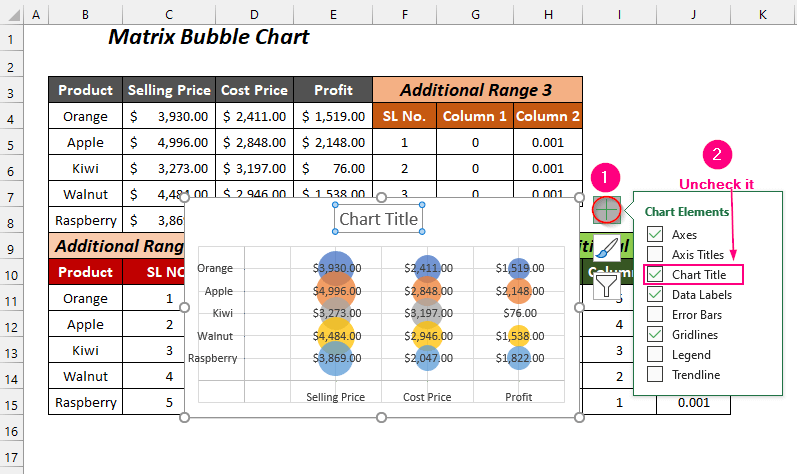
এর চূড়ান্ত আউটলুকচার্টটি নিচের চিত্রের মত হবে।
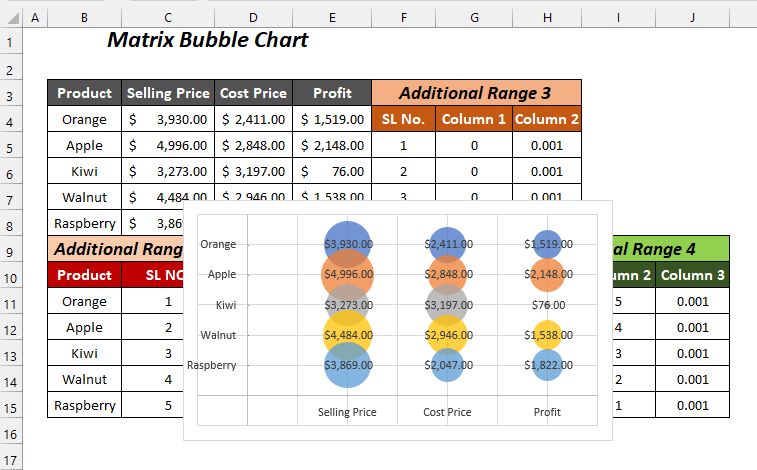
অনুরূপ রিডিং
- কোভারিয়েন্স ম্যাট্রিক্স কীভাবে গণনা করবেন এক্সেল (সহজ ধাপের সাথে)
- এক্সেলে 3টি ম্যাট্রিক্স গুণ করুন (2টি সহজ পদ্ধতি)
- এক্সেলে কীভাবে ট্রেসেবিলিটি ম্যাট্রিক্স তৈরি করবেন
- এক্সেলে একটি রিস্ক ম্যাট্রিক্স তৈরি করুন (সহজ ধাপে)
টাইপ-02: এক্সেলে একটি 4-চতুর্ভুজ ম্যাট্রিক্স চার্ট তৈরি করুন
এখানে, আমরা অন্য ধরনের ম্যাট্রিক্স চার্ট তৈরি করব যা হল 4-চতুর্ভুজ ম্যাট্রিক্স চার্ট। একটি জিনিস মনে রাখবেন যে এখানে আপনি শুধুমাত্র 2 মানের সেটের জন্য একটি চার্ট তৈরি করতে পারেন। সুতরাং, আমরা 5 পণ্যের বিক্রয়মূল্য এবং মূল্য মূল্য ব্যবহার করে একটি চতুর্ভুজ চার্ট তৈরি করব।
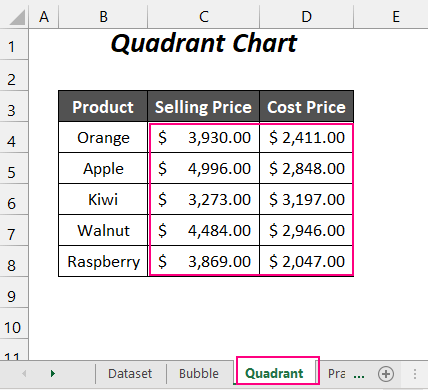
ধাপ-01: এক্সেলে একটি ম্যাট্রিক্স চার্ট তৈরি করতে বিক্ষিপ্ত গ্রাফ সন্নিবেশ করান
➤ মানগুলির পরিসর নির্বাচন করুন ( C4:D8 ) এবং তারপরে এ যান সন্নিবেশ করান ট্যাব >> চার্ট গ্রুপ >> ঢোকান স্ক্যাটার (X, Y) বা বাবল চার্ট ড্রপডাউন >> স্ক্যাটার বিকল্প .
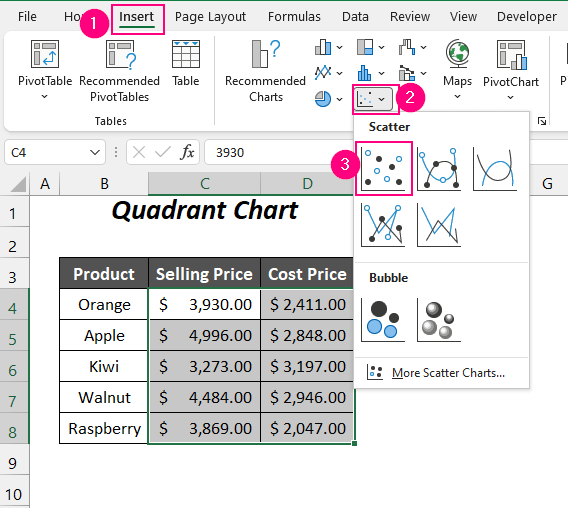
এর পরে, নিম্নলিখিত গ্রাফটি উপস্থিত হবে৷
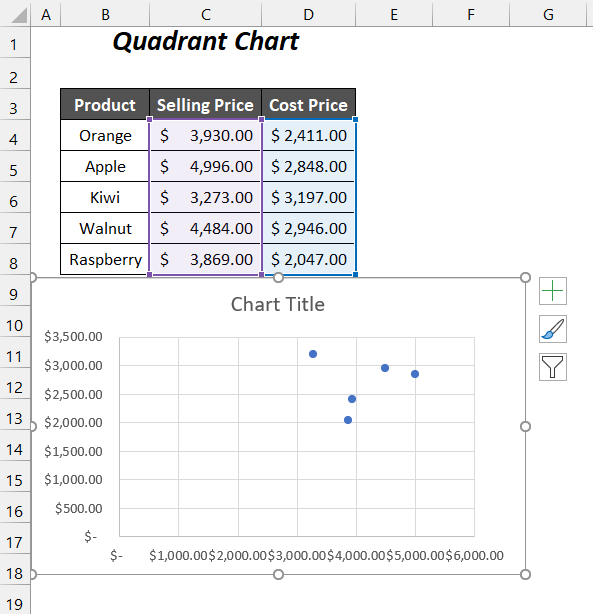
এখন, আমাদের উপরের সীমা নির্ধারণ করতে হবে এবং X-অক্ষ এবং Y-অক্ষ এর নিম্ন আবদ্ধ সীমা।
➤ প্রথমে, X-অক্ষ লেবেল নির্বাচন করুন এবং তারপর <1 এখানে রাইট ক্লিক করুন।
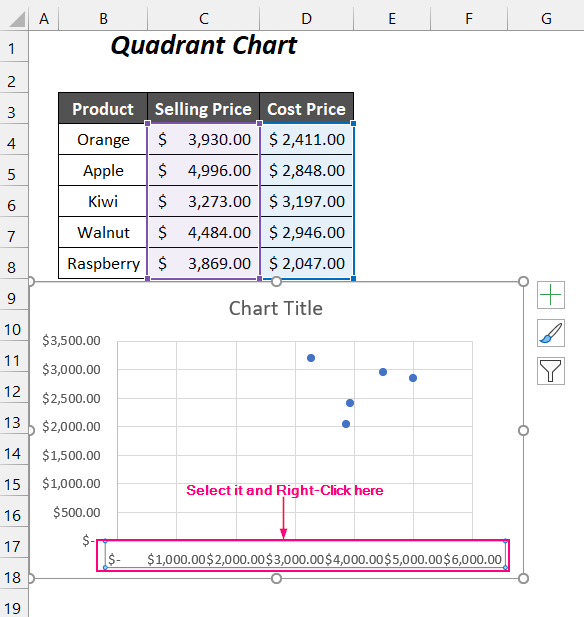
➤ ফরম্যাট অক্ষ বিকল্পটি বেছে নিন।
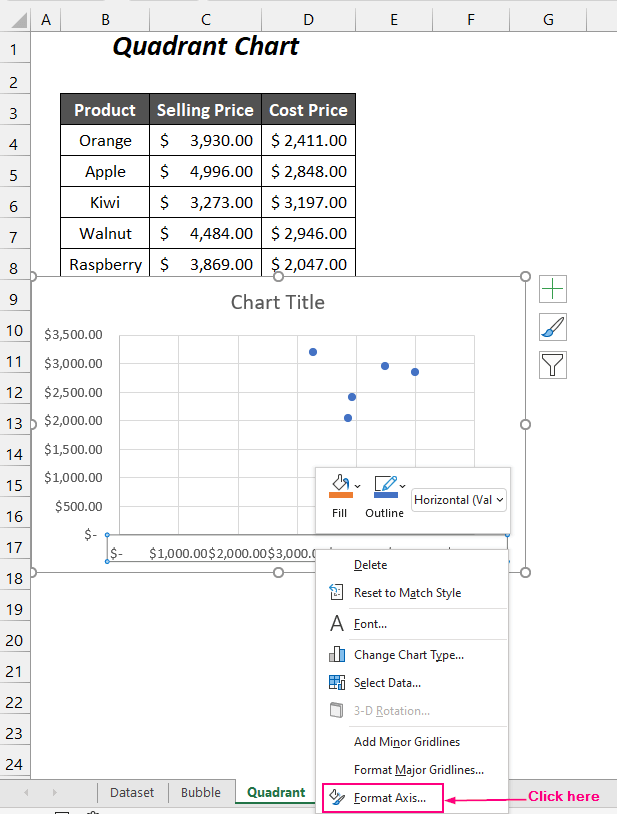
পরে, আপনি ফরম্যাট অক্ষ পেনে পাবেনডান দিকে।
➤ অক্ষ বিকল্প ট্যাবে যান >> প্রসারিত করুন অক্ষ বিকল্পগুলি বিকল্প >> সর্বনিম্ন 0.0 হিসাবে আবদ্ধ এবং সর্বোচ্চ 5000.0 হিসাবে আবদ্ধ কারণ সর্বাধিক বিক্রয় মূল্য সেট করুন হল 4996 ৷
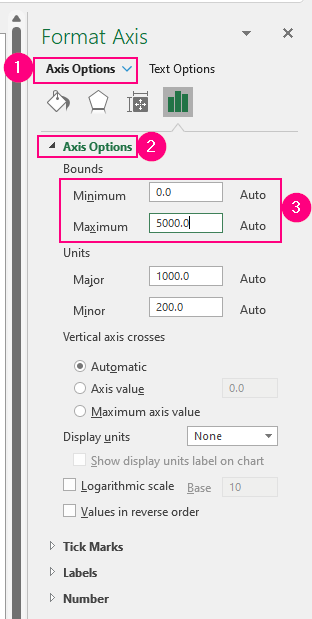
তারপর, আমাদের কাছে পরিবর্তিত X-অক্ষ নতুন সীমা সহ লেবেল থাকবে এবং আমাদের Y-অক্ষের লেবেলগুলি পরিবর্তন করার দরকার নেই কারণ এই অক্ষের উপরের সীমা এখানে 3500 যা সর্বাধিক মূল্যের এর কাছাকাছি $ 3,197.00 ।
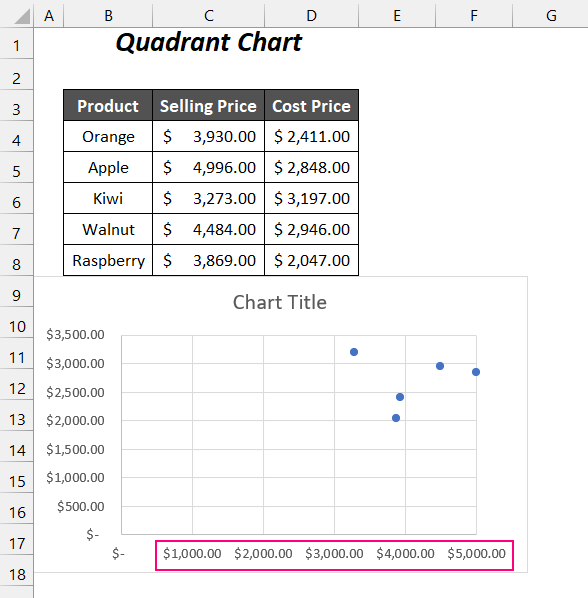
ধাপ-02: অতিরিক্ত ডেটা রেঞ্জ তৈরি করা
2 লাইন যোগ করার জন্য 4 চতুর্ভুজ থাকতে আমাদের এখানে একটি অতিরিক্ত ডেটা পরিসর যোগ করতে হবে।
➤ দুটি অংশ সহ ডেটা টেবিলের নিম্নলিখিত বিন্যাসটি তৈরি করুন অনুভূমিক এবং উল্লম্ব এবং দুটি স্থানাঙ্কের জন্য দুটি কলাম X এবং Y ।
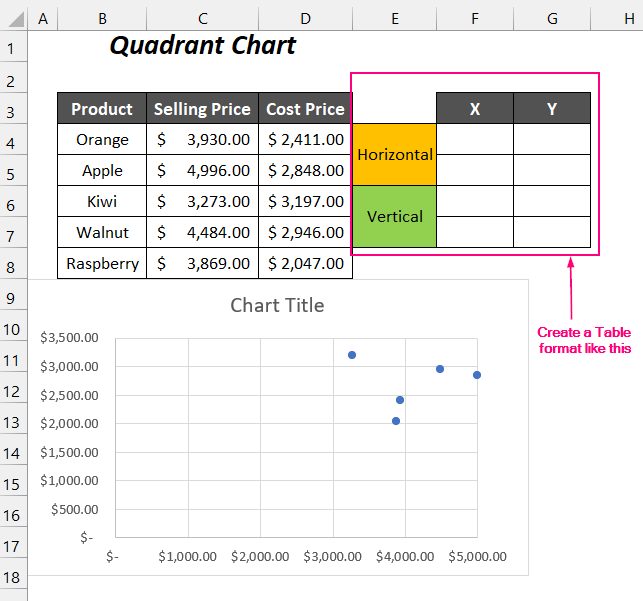
➤ অনুভূমিক অংশের জন্য নিম্নলিখিত যোগ করুন X এবং Y কোঅর্ডিনেটে মান।
X → 0 (সর্বনিম্ন আবদ্ধ এর X-অক্ষ ) এবং 5000 (সর্বোচ্চ b X-অক্ষ )
Y → 1750 ( Y-অক্ষের সর্বনিম্ন এবং সর্বাধিক মানের গড় → (0+ 3500)/2 → 1750)
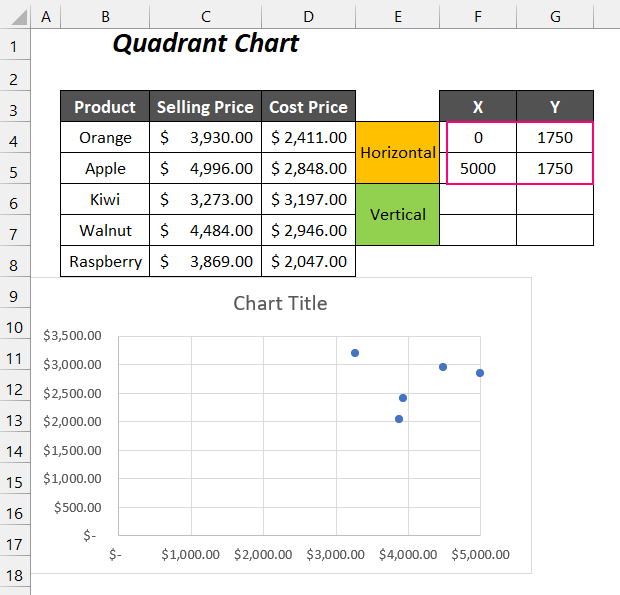
➤ উল্লম্ব অংশের জন্য <8 এ নিম্নলিখিত মানগুলি যোগ করুন>X এবং Y স্থানাঙ্ক।
X → 2500 (এর গড়

